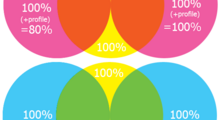Причин плохого качества печати плашечных цветов может быть несколько. Правильнее будет их разделить на типы, относительно источника возникновения этих сложностей в самой машине. Существует 4 основных источника дефектов на плашках.
- блоки проявки
По мере выработки ресурса самих блоков и девелопера в них, могут появляться различные проблемы, например, разнотон от ближнего края листа к дальнему, появление сколов на фотобарабане, из-за которых появляются многим известные "светофоры" - дефект, выражающийся в появлении на печатном листе 4 точек (по одной каждого из 4-х цветов), "светофоры" повторяются с шагом длины окружности фотобарабана. Также к дефектам, связанным с блоками проявок, можно частично отнести проблему "мух" (по-научному - "debris-centered deletions" и "non debris-centered deletions") - белых или тёмных пятнышек на плашках, светлых продольных полос на отпечатке - следствие попадания мусора под дозирующее лезвие магнитного вала и другие проблемы. - фотобарабан
На фотобарабане, как известно из электрографии, формируется и проявляется изображение. Для того, чтобы оно было максимально равномерным, барабан должен обеспечивать равномерность своих электрических характеристик на всей своей поверхности. Именно так и происходит, когда он новый. По мере износа, эти характеристики начинают "плавать", что выражается в полосах, как светлых, так и тёмных. Также к полосам может быть причастен зарядный коротрон, равномерность характеристик которого также очень важна. - фьюзер
При значительной выработке, фьюзер также может влиять на качество печати. Дефекты фьюзера обычно выражаются в неравномерности глянца/блеска краски или попросту в грязи на отпечатке. Неравномерность глянца, сама по себе, не изменяет цвет краски, однако, под разными углами и/или источниками освещения цвета на отпечататке могут выглядеть по-разному. - узел переноса изображения с ленты переноса на бумагу - узел второго переноса
С блоками проявки и фотобарабаном - всё относительно просто. Если Вам нужна качественная печать - установите новый барабан, замените девелопер или весь блок проявки. В своё время, когда основная часть продукции в Фастпринт печаталась на Xerox DC12, у нас было 2-3 "рабочих" фотобарабана. Каждый из них имел разную степень износа, и, соответственно, использовался для печати заказов с разными требованиями к состоянию барабана. Не требованиями к качеству изделия, а именно требованиями к состоянию барабана. Для некоторых типов изображений дефекты фотобарабана, его износ, не критичны, в том смысле, что даже "на" старом барабане отпечаток получается нужного качества. Для других изображений - состояние барабана очень критично. Если держать под рукой несколько барабанов и менять их при печати разных заказов, можно сэкономить, - сэкономить и купить Xerox DC8000
А вот с узлом второго переноса всё сложнее. В этом узле происходит перенос изображения с ленты на бумагу. Лента - промежуточное звено между барабаном и бумагой, отсюда её название - лента переноса. Процесс переноса представляет собой, что-то вроде заряда конденсатора, в котором в роли электронов выступает тонер. Математическая модель, описывающая процесс переноса, никому точно не известна, кроме разработчиков машины. Более того, она является коммерческой тайной, т.к. от её эфективности зависит качество печати, а значит и успех печатной машины на рынке. Одним из ключевых параметров переноса является так называемое напряжение переноса. Под этим термином, как правило, скрывается некоторое постоянное напряжение, по обыкновению, с некоторой переменной составляющей. Какое именно это напряжение? Теоретически его можно измерить, но практически это требуется только при ремонте машины, т.к. факт того, что вы знаете, сколько это вольт - ровным счётом ничего не даёт. Для справки, это напряжение порядка сотен вольт.
Перенос тонера с ленты на бумагу происходит под действием напряжения переноса. Очевидным является то, что для разных бумаг оптимальное значение напряжения переноса может быть разным. Например, для бумаг малой, средней и большой плотности. В Xerox DC12 существует несколько настроек плотности материала - Normal, Heavyweight и Extraheavyweight. Эти настройки, кроме прочих, определяют такие параметры, как скорость прохождения листа через машину, температуру фьюзера и напряжение переноса.
Если вы печатаете на бумагах Xerox Colotech - у вас не возникнет никаких сложностей с печатью, т.к. при разработке машины оптимальные значения напряжений переноса подбирались именно под бумаги Xerox Colotech. И, если не считать того, что это бумаги действительно высокого качества (в смысле чистоты порезки, гладкости и т.п.), успех печати Xerox DC12 на этих бумагах обусловлен как раз тем, что он "настроен" именно под них.
При попытках печати на других бумагах могут появится сложности. Причина в том, что кроме плотности бумаги, существуют другие параметры, важные в процессе переноса изображения. Например, толщина, влажность, шероховатость, коэффициент диэлектрической проницаемости (вспоминаем формулу расчёта ёмкости конденсатора из школьного курса физики) и т.п. Для бумаг Xerox Colotech эти параметры находятся, скажем так, "где-то рядом", и подобраны таким образом, чтобы принтер мог печатать на всех типах этих бумаг одинаково хорошо.
Но что же делать, если надо напечатать на другой бумаге? Пробуем, печатаем - в результате видим либо не тот цвет, либо тот, но не везде
Надо сказать, фотобарабану и ленте переноса абсолютно всё равно на какой бумаге печатать, изображение формируется одинаково, как для бумаги 300 гр/м2, так для 80 гр/м2. Всё дело в переносе. Очевидно, что надо как-то изменить напряжение переноса, но как? Ведь это на самом деле даже не напряжение, а термин, который может определять не один, а целую группу параметров. Для этого принято вводить поправку напряжения переноса, выражаемую в процентах. Никто не знает, что эти проценты на самом деле значат, но то, что при их изменении характер переноса меняется, остаётся фактом. Стандартное (заводское) напряжение переноса принимается за 100%, а дальше надо играться в диапазоне, скажем, от 60%-70% до 120-130%.
Можете не пытаться найти в панели управления Xerox DC12 ячейку для регулировки напряжения переноса, её там нет, вернее она недоступна клиенту. В машинах большого класса, таких как Xerox DC8000, такие регулировки есть, более того, есть возможность создать для каждого типа бумаги свой профиль, в котором будет храниться оптимальное (подобранное вами) напряжение переноса, настройки, связанные с размером бумаги, перекосом и т.п. Использование профилей бумаги облегчает работу, т.к. переключение между профилями происходит очень быстро, благодаря чему, можно добиться оптимального качества печати на многих типах бумаг. Что же до Xerox DC12, доступ к регулировке напряжения переноса существует из инженерного меню. Существует специальная ячейка, в которой содержится значение коррекции напряжения переноса. По умолчанию, в ячейке стоит число 100 - 100%. Обратите внимание на то, что действие коррекции напряжения переноса распространяется на все режимы печати и не сбрасывается в значение по-умолчанию при выключении/включении машины!
Как изменить напряжение переноса в Xerox DC12
ВНИМАНИЕ!
Все действия с машиной Xerox DC12, описанные в данной статье, являются недокументированными.
Повторя эти действия, Вы отказываетесь от гарантии, предоставляемой производителем или сервисным центром.
Ответственность за последствия от этих действий ложится полностью на Вас!
Если Вы не до конца понимаете суть действий или испытываете неуверенность - ничего не делайте с машиной, т.к. вы можете её повредить!
Для того, чтобы изменить напряжение переноса, необходимо войти в сервисное меню.
Для входа в сервисное меню, в режиме ожидания принтера нажмите и удерживайте кнопку "0" на цифровой клавиатуре, одновременно нажмите большую зелёную кнопку. Перед вами появится поле ввода пароля. Стандартный пароль "6789" - наберите эти цифры на клавиатуре и нажмите кнопку "Confirm" на серсорном дисплее.
Попадаем в главное сервисное меню Xerox DC12. Значение напряжения переноса хранится в ячейке памяти машины. Чтобы изменить значение, необходимо воспользоваться процедурой "NVM Read/Write", для этого нажмите кнопку рядом с надписью "NVM Read/Write". Далее, необходимо ввести номер ячейки, в которой хранится значение напряжения переноса. Для этого нажмите кнопку "Enter numbers" на сенсорном дисплее, после чего на цифровой клавиатуре наберите норме ячейки "771018" и нажмите большую зелёную кнопку. В одном из полей вы увидите текущее значение данной ячейки, а следовательно - текущее значение напряжения переноса (на самом деле, речь идёт не о самом напряжении, а о коэффициенте его коррекции, заданном в процентах; далее я буду говорить "напряжение переноса", подразумевая коэффициент коррекции напряжения переноса).
Чтобы ввести новое значение напряжения переноса, наберите его на цифровой клавиатуре и нажмите зелёную кнопку. На этом процедура окончена. Теперь важно корректно выйти из сервисного меню. Для этого надо выйти из процедуры "NVM Read/Write", нажав кнопку "Close" на сенсорном экране машины, затем кнопку "Done" в главном сервисном меню Xerox DC12. Начиная с этого момента вся печать будет происходить с новым значением напряжения переноса. Делать заново цветоделение заданий на RIP не нужно - просто печатаем дальше
Теперь давайте посмотрим, что даёт изменение напряжения переноса. В качестве тестовой, я выбрал печать на мелованной глянцевой бумаге плостностью 300 гр/м2. Причём это печать по второй стороне (листы 300-ки я выбрал из стопки с браком), а для Xerox DC12 печать на второй стороне плотной бумаги не всегда простая задача). Печатаем один из самых сложных цветов - 100-100-0-0, или, как говорится, "синий, 100 на 100". Я отпечатал несколько образцов с разным напряжением переноса. Результат вы можете видеть (настолько насколько это позволит сделать камера моего телефона и монитор Вашего компьютера) на фото. Образцы с напряжениями 125% и 100% практически не отличаются, хотя последний немного лучше, а вот при напряжении 75% синий получается таким, каким он должен быть. Также, при напряжении переноса 75% плашка получилась самой ровной, в то время как при 100% и, особенно, при 125% плашка была "белёсой" и с белыми "проплешинами". Отсюда можно заключить, что оптимальным напряжением для такго рода изображений на этой бумаге является напряжение переноса около 75%. В дальшейшем, такое напряжение можно применять для печати любых других изображений на этой бумаге. Однако будьте внимательны - иногда случаются ситуации когда напряжение надо подымать, например, когда вы печатаете двухсторонний лист с плотной заливкой, при печати второй стороны 75% может оказаться мало. Одним словом, надо пробовать. Не забывайте возвращать напряжение на исходные 100%, кроме Вас этого никто не сделает.


В целом, алгоритм подбора оптимального напряжения переноса для новой бумаги должен быть таким: отпечатайте несколько вариантов с шагом 25% (скажем, 75%, 100%, 125%), выберите лучший и, если показалось мало, попробуйте сделать несколько вариантов "вокруг" этого лучшего. Например, если лучшим оказался вариант с 75%, попробуйте сделать дополнительно 70% и 80%, возможно какой-то из них окажется лучше. По опыту могу сказать, что в этом деле важно уметь себя остановить, т.к. коррекция напряжения переноса - это средство не на все случаи жизни.

Бывает, что бумага настолько "нестандартная", что коррекция напряжения не помогает. На фото пример на бумаге Hammer.
Также, устанавливать напряжение переноса менее 60% и более 130% не рекомендую, толку не будет , да и может что-то сломаться. Если в интервале 60%-130% не получается добиться нужного качества переноса, попробуйте напечатать изображение на тонкой стандартной бумаге, может не в переносе дело! Если на обычной бумаге всё нормально - значит дело таки в переносе, но напряжением этот сорт бумаги "не возьмёшь" - ищите другие пути...
Успехов!